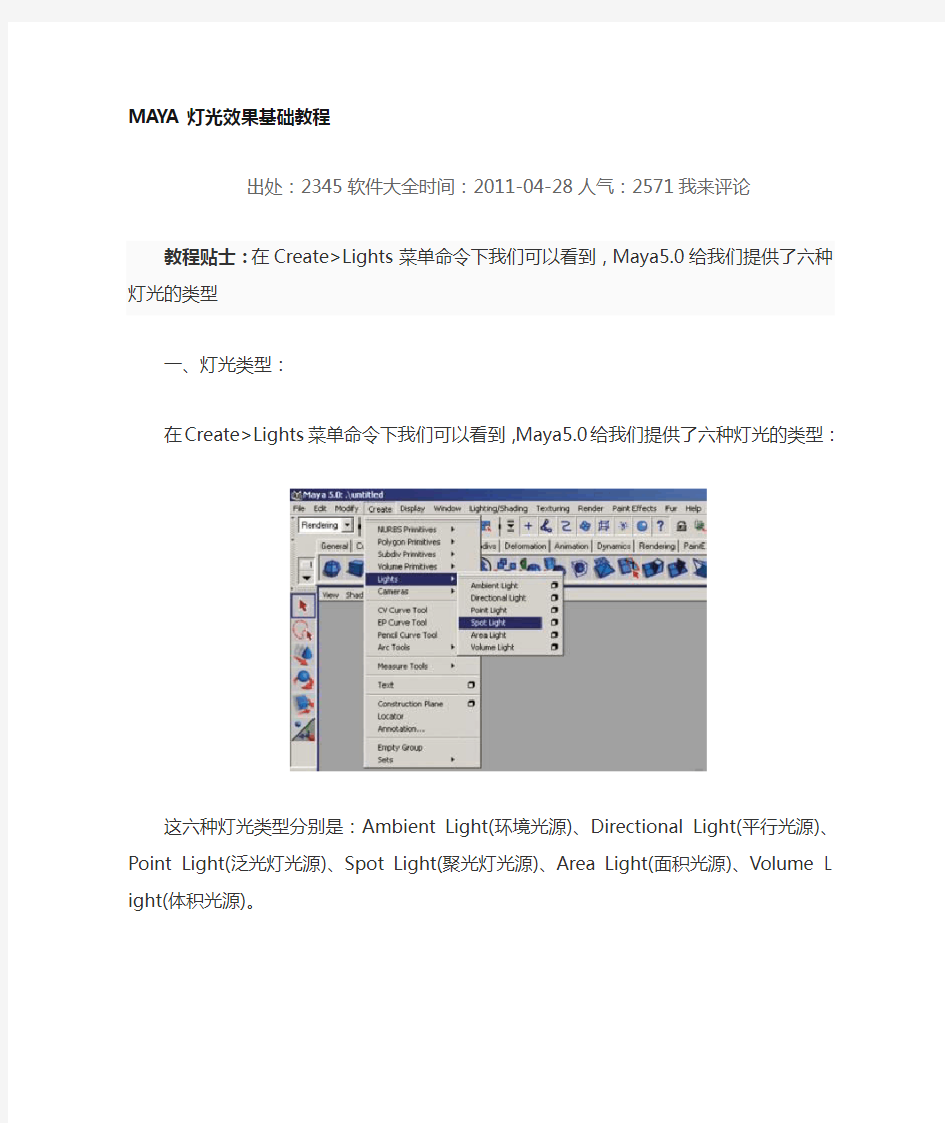
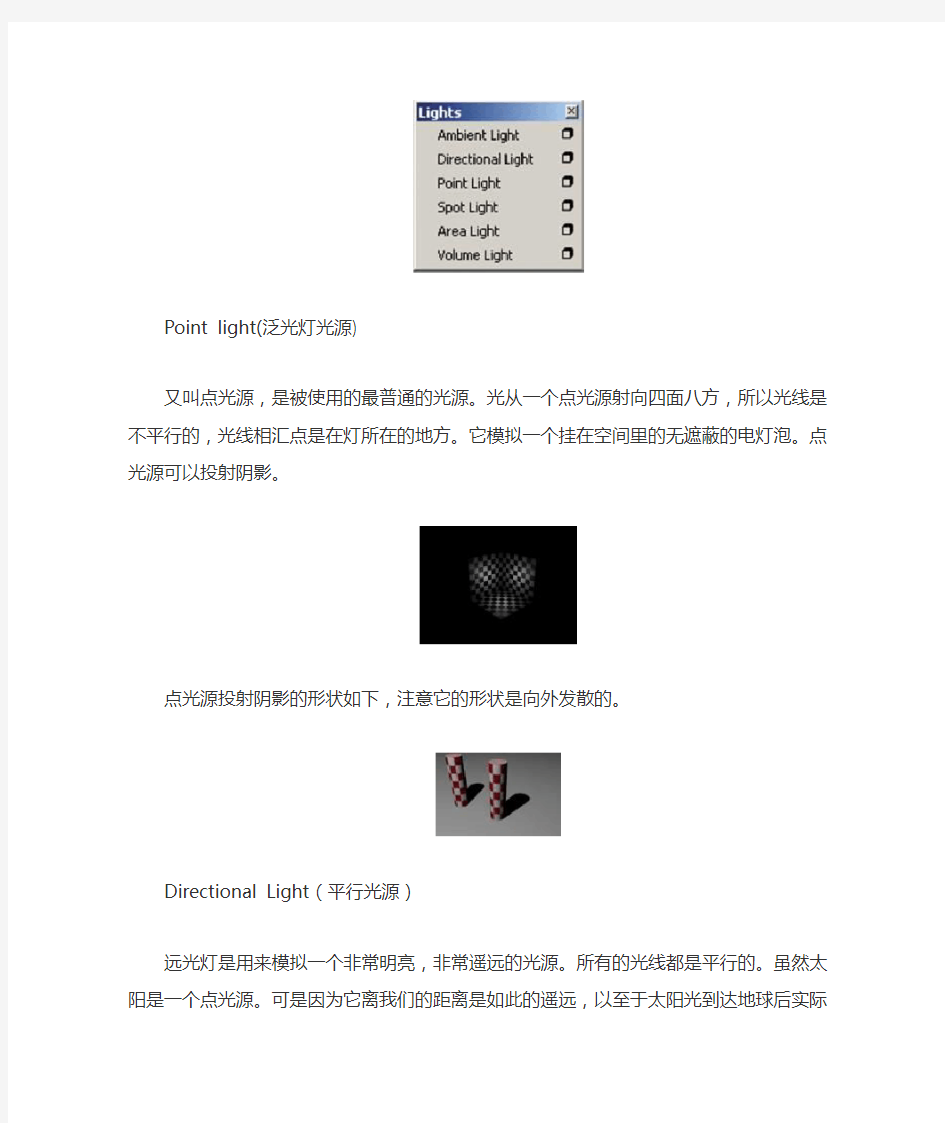
MAYA灯光效果基础教程
出处:2345软件大全时间:2011-04-28人气:2571我来评论
教程贴士:在Create>Lights菜单命令下我们可以看到,Maya5.0给我们提供了六种灯光的类型
一、灯光类型:
在Create>Lights菜单命令下我们可以看到,Maya5.0给我们提供了六种灯光的类型:
这六种灯光类型分别是:Ambient Light(环境光源)、Directional Light(平行光源)、Point Light(泛光灯光源)、Spot Light(聚光灯光源)、Area Light(面积光源)、Volume Light(体积光源)。
Point light(泛光灯光源)
又叫点光源,是被使用的最普通的光源。光从一个点光源射向四面八方,所以光线是不平行的,光线相汇点是在灯所在的地方。它模拟一个挂在空间里的无遮蔽的电灯泡。点光源可以投射阴影。
点光源投射阴影的形状如下,注意它的形状是向外发散的。
Directional Light(平行光源)
远光灯是用来模拟一个非常明亮,非常遥远的光源。所有的光线都是平行的。虽然太阳是一个点光源。可是因为它离我们的距离是如此的遥远,以至于太阳光到达地球后实际上是没有角度的,所以我们用平行光源来模拟太阳光。要注意的是,平行光没有衰减属性。平行光可以投射阴影。
平行光投射的阴影如图所示,因为平行光的光线都是平行的,所以它投射的阴影也是平行的,这是它的一大特征
Spot Light(聚光灯光源)
聚光灯是具有方向性的灯,所有的光线从一个点并以你定义的圆锥形状向外扩散。可通过使用Cone Angle(锥角)滑块的方法,从顶点开始以度为单位来度量锥体。聚光灯是所有灯光中参数最复杂的灯光。通过调节它的参数可以产生很多类型的照明效果。
Cone Angle 控制光束扩散的程度,通常采用缺省值40度就够了. 不要把Cone Angle设置太大,否则阴影会出现问题.
Penumbra Angle 该值为正时,外部矩形区域边缘模糊不清;该值为负时,内部矩形区域边缘模糊,边缘轮廓不清.
聚光灯投射阴影的形状如下:
Area Light (面积光源)
区域光是Maya灯光中比较特殊的一种类型。和其它的灯光不同的是,区域光是一种二维的面积光源。
它的亮度不仅和强度相关,还和它的面积大小直接相关。通过Maya的变换工具可以改变它的大小和方向。
区域光可以模拟诸如窗户射入的光线等情况。而且区域光的计算是以物理为基础的。它没有设置衰减选项的必要。
区域光也可以投射阴影。但是如果使用Depth Map Shadow算法来计算区域光的阴影,它的阴影和其它的灯光是没有什么两样。要想得到真实的区域光阴影,必须使用光影追踪算法。
下图是通过光影追踪计算得到的区域光阴影,注意随着距离变远,其阴影变得越来越虚。这是区域光的阴影特点。但是这种高质量的阴影是以大量的计算时间为代价的。
Ambient Light(环境光)
顾名思义,环境光能够从各个方向军均匀的照射场景中的所有物体。环境光具有两种相矛盾的属性。它的一部分光是向各个方向照亮物体的(象一个无穷大的球的内表面发出的光),而另一部分光是从光源的位置发出的(象一个点光源)。通过在属性编辑器中设置环境光的Ambient Shade值的大小将这两个相反的参数结合起来。如果Ambient Shade的值大小为1时,环境光就完全成了一个点光源。
用一个环境光可以模仿方向光的联合(如太阳和灯),将点光源和漫射光结合起来。
环境光也可以投射阴影,但只有光影追踪算法来计算阴影供你使用。
Volume Light(体积光源)
用来模拟有体积感的光源,例如:激光。这是一种Maya5.0新加入的灯光类型。
二、灯光的基本属性:
Type(类型):
Type :灯光的类型,可通过该选项,把当前灯光改变为其它类型的灯光。点击该参数右侧的向下的三角箭头,打开下拉菜单。在下拉菜单中,我们可以找到前边所提到的六种类型的灯光,选中其中的一种,当前灯光就改变为你选中的类型,见图。
值得注意的是,当灯光类型改变后,只有通用的属性才会被保留,非通用属性的设置和值将会丢失。
Color(颜色):
控制灯光的颜色,默认值是白色,见图。点击颜色区域,会弹出Color Chooser窗口,在窗口中可以有多种方式选择需要的颜色,见图。在颜色区域的右侧,是范围控制滑条,该滑条控制当前颜色的明度。最右侧是贴图按钮,点击该按钮会弹出材质创建面板“Create Rend er Node”,在该面板中,可以为灯光的颜色属性指定一种材质纹理,灯光会对该纹理进行投影
Intensity (强度):
控制灯光的强度(亮度)。值为零时,灯光不产生照明效果。右侧的范围滑条的默认范围是0~10,在输入栏中直接输入数值,可以定义大于10和小于0的值。见图。
Decay Rate(衰减速率):
真实的光线都是有衰减的,而且是和距离的平方成反比。但是在计算机里面如果都按照距离的平方成反比来计算就太暗了,因为我们没有考虑物体的反射光。除非是有光能传递的渲染器。我们可以通过Decay Rate来选择需要的衰减速率,缺省的是没有衰减(No Decay)。你也可以选择Linear(线性衰减)、Quadratic(平方比衰减)、Cubic(立方比衰减)。
Illuminated By Default(按照缺省照明):
这个选项是指灯光是否按照缺省的状况照明所有的物体。如果不勾选此项,这灯光只照明和它相关联的物体(关于灯光的关联将会在下面的专题详细论述)。
Shadow(阴影):
有灯光就会产生阴影。不过数字光线的阴影是可以控制的。你可以选择打开或者关闭它的阴影,也可以选择在产生阴影的两种技术中选择其一:Depth Map Shadow或者Raytrace。
阴影雾:缺省的Shadow Color 设置为黑色,但也可以使之淡化或染上其他颜色,甚至给它贴上纹理,这取决于个人的需要.贴图到颜色中也是一种非常好的制造假透明的方法.
雾阴影浓度和雾阴影采样
当对灯光使用Light Fog时,可以控制其浓度,也可以控制雾阴影的颗粒度.阴影的黑暗度是由Fog Shadow Intensity设置控制的,而颗粒读是由Fog Shadow Sample 来控制的,增加后者的值也就要增加其渲染时间,因而要尽可能保持该值达到可以接受的程度.
灯光雾
Point Light Fog & Spot Light Fog
对于Fog Type,设置为Normal使得雾的浓度保持不变,而不管它离光源有多远.设置为Linear,则随着离光源的距离的增加,雾的浓度递减;设置为Exponential,随着距离成指数增加,雾的浓度降低.
Fog Radius 决定了雾的球状体积的大小.
Fog Spread 衰减率的设置
数字光学特技
Maya有一个光学效果节点(叫做OptiF/X),通过它可以为点光,面光和聚光产生辉光,光晕和镜头闪光等特技.灯光特技在模仿不同的摄像机滤镜,星光,蜡烛,火焰或是大爆炸时是很有用的.光源必须在摄像机视图里面,并且所有效果都是后期处理过程,意思是它们在所有常规渲染完成后才有作用.
聚光灯:
聚光灯有很多特有的属性,包括Cone Angle(全影角)、Penumbra Angle(半影角)、 Drop Off这三个属性。
Cone Angle(全影角)控制光束的扩散程度。其缺省值为40度。Penumbra Angle(半影角)则是指从聚光灯光束的边缘到光线强度线性衰减至0位置的角度。
例如,如果一盏射灯的Cone Angle为40度,Penumbra Angle为10度,则其有效张角为50度,射灯的光线强度从40度到50度线性衰减至0。假如它的Cone Angle为40度,而Penumbra Angle为-10度。这时其有效张角为40度,射灯的光线强度从30度到40度线性衰减至0。
Drop Off产生从锥角的中心至边缘的衰减,下图是Drop Off取不同值时的效果。
三、灯光定位技巧:
可以通过快捷键“T”,切换到目标控制状态
如果点击循环索引手柄,可以产生不同的操作手柄来控制聚光灯的效果:
第一次点击循环索引手柄,可以调整灯光枢轴手柄。枢轴手柄就相当于一个基点,光源控制手柄和目标控制手柄相当于杠杆的两端,任何聚光灯的枢轴移动,都是基于这三者的配合,枢轴手柄的位置决定了光源控制手柄和目标控制手柄的移动范围。
如果点击循环索引手柄,可以产生不同的操作手柄来控制聚光灯的效果:
第一次点击循环索引手柄,可以调整灯光枢轴手柄。枢轴手柄就相当于一个基点,光源控制手柄和目标控制手柄相当于杠杆的两端,任何聚光灯的枢轴移动,都是基于这三者的配合,枢轴手柄的位置决定了光源控制手柄和目标控制手柄的移动范围。
第两次点击循环索引手柄,可以调整灯光圆锥角的大小(可以在Channel Box中的Cone Angle中进行调节):
第三次点击循环索引手柄,调整灯光半影(可以在Channel Box中的Penumbra Angle中进行调节),它是用来调节灯光柱在靠近边缘处是如何衰减的:
第四次点击循环索引手柄,显示灯光的衰减范围和衰减率,第五次点击是利用调整手柄调整灯光的衰减范围和衰减率:
另一种好的放置灯光的方法就是选择该灯光,然后在建模窗口中选择Panels>Look Through Selected.
四、灯光设置技巧------三点式照明法
虽然照明的方法有很多种,但最基础的照明方法被称为三点式照明。
作为经典的布光方法,三角形照明又被称为三点式照明,它一般由以下三种光源组成:分别为主光源(Key Light),辅光源(Fill Lig ht),背光源(Back Light)。
主光源:基本的光,也通常是最亮的光。让观看者清楚地了解明显的光源方向,它提供了场景主要的照明效果。并且担负了投射主要阴影的作用。在室外的场景中,主光源所代表的也许是日光,在室内场景中则是窗户或门照进来的光源等。
辅光源:平衡主光源的效果,照亮主光没有照到得黑色区域,控制场景中最亮的区域和最暗的区域间的对比度。
背光源:帮助物体从背景中凸显出来。最好的例子是,在音乐MV中,利用彩色光源,侧光源及对比光源,使歌手从其背景中凸显出来。
有趣的是,三点照明有时也包含了第四盏灯光背景光源(Background Light)。您也可以将它想象成一组光源,它们通常比主光源与補光源的组合要来得暗一些。主光源、補光源及背光源是以主题或物体为主要考量,而背景光源则与整个场景的环境有关。
如果场景较大时,单独的一个三角形照明无法提供有效的照明,这时,需要采取一种变通的办法,将场景划分为不同的区段,每个区段再采用三角照明法,这种照明的方法称之为区段照明。
以上是两种最基本的照明方法。当然,在实际的情况中,场景的复杂程度往往要求你采取更复杂的照明设计。当以上两种方法还不能满足要求时,我们可以使用一个自由的照明方案来产生正确的气氛。比如使用强光灯来照亮关键的区域和对象,让观众对所强调的事物发生兴趣。
总结:一灯光来照亮物体的黑暗侧,通常从侧面照射并强度较低,这种灯光叫做填充光(Fill light),因为它是以光线充满表面的黑暗阴影
部分.通常原则是:如果主光照是暖色调,那么填充光应该使用冷色调,它有利于把前景人物和背景区分开来.
五、灯光的连接技巧
当灯光照射到物体的表面上时,我们就说灯光和物体连接了。
当然,在真实的世界中,不会存在灯光的连接问题。而在计算机中,为了达到我们所需要的效果,我们往往希望某一盏灯光,只照亮场景中特定的几个物体,而除掉我们不希望它照亮的部分。这时,我们就会面对灯光的连接。
所有的灯光都有一个缺省项:Illuminated By Default(按照缺省照明)。这个选项是指灯光是否按照缺省的状况照明所有的物体。如果不勾选此项,则灯光不照亮任何物体,除非人工将它连接到某个物体上。
在渲染模式下通过Lights菜单可以进行灯光的连接和断开。你有两种方法进行灯光的连个和断开。
方法一:选择灯光和你要连接(或断开)的物体。在Lights菜单下选择Make Light Links建立灯光和物体的连接。选择Break Light Links断开灯光和物体的连接。
方法二:使用Relationship Editor,既可以以物体为中心将灯光连接到物体上,也可以以灯光为中心的模式将物体连接到灯光上去。
在Lights菜单下选择Light Linking打开Relationship Editor。你可以选择以灯光为中心或者以物体为中心。
下图是使用Relationship Editor将物体连接到灯光上的例子:
分页阅读
提示:试试键盘上的"←→"键,翻页更方便哦!
【十万个我知道】之maya入门必看 Autodesk Maya算是三维动画软件中运用最广,效果最好的了。 作为一个大学学习过影视特效制作的学渣,刚进入maya看到满屏的英文和灰扑扑的界画,内心是崩溃的。只看的懂copy和paste根本不懂神马是Follicles、Dynamic Constraints(动力学约束)啊!!然后就看到老师做出的动画视频瞬间被其俘虏,感觉真是牛X啊高大上啊,学好这个软件我就是大神啊,各种烧包炫耀月薪过万不是梦啊!!但是!!!!!!!! 但是首先,想要学好maya,还需要你会一些别的技能,虽然当时我认为零基础也是完全可以的,但是越往后学就觉得这些“别的技能”是多么重要,能够助你一臂之力,事半功倍!!! 1)首先,你英文基础要好些。 因为教室的软件全英语一个汉字都木有啊,这对于英语听力听到的都是@#¥%……&*的我来说,简直了。。。笨人就用笨方法,把不熟悉的单词记在小本子上没事就看一遍,混个脸熟慢慢也就记住了,当然现在是有汉化版的福利了。 2)另外,你还需要有一定的美术功底。 初期学习一些飘动丝绸、粒子特效时,对这方面要求不高,生活中的一些基础色彩知识就可以做的很好。但如果是学习角色模型的话,那么就需要你会一些基础的美术知识比如素描,素描中的线条和结构很重要,会直接影响你模型的身体比例。上学时业余学习素描每天画线条画的都要吐了! Maya在影视动画制作软件中是比较难学的(当然会有人反对这个说法,就像现在好多人都会基础的PS却不了解PS到底有多深还一直在讲自己是PS大神)maya学的越来越多时,说的最多的一句就是“妈呀,maya好难!!”。T_T 大学里老师在课堂上讲的内容基本有限,回宿舍在自己内存条1333的电脑上做maya 作业,做上N个小时是常事,所以如果有条件大家就去搞台配置好的电脑吧!课本上的内容如果单靠脑容量有限的我(嗯。)有一部分也理解不了,这个时候你就需要有个大神来系统的指导你,如果你找不到老师,身边又都是学渣的话,那么你就悲剧了,像我当时就抱着,找不到人哎算了吧以后再说吧的心态,所以现在maya仍然是一知半解的状态。但如果各位看官是要以学习maya为今后职业的话,那么你就很需要去经过系统的学习了,因为自学学到的知识毕竟是有限的,而用人单位更在意的是你有没有出色的作品和你是否经过系统而专业的学习。在这上面,我也曾在面试时遇到过奇葩又犀利的面试官,人家直接就说如果你只有对这行的兴趣和一腔没什么卵用的热血,那么对不起,我们不会用你。别人不会关心你的人品背景是富二代还是负二代,只要你有自己的作品和独立完成项目的能力,而能力又哪里来??上了环球数码以后几个月的学习收获很大,认识了很多业内大牛,还有各种行业各种类型的奇葩小伙伴们,老师也很负责,进步自然也是大大滴!(学到最后如果你能力还不错建议大家在网上接一些项目来做,提升很快!)当然,参加任何学习都要有时间和耐心,布置的每一项作业都是有目的的你要好好的完成并且要大量的练习!混日子的结果大家都知道咯。不多说,直接上图。 模型作品:家具会议
第1章动画基础概论 动画(Animation)一词是由拉丁语的动词animate(赋予生命)演变而来。1980年,国际动画组织(ASIFA)在南斯拉夫的Zagreb(今天的克罗地亚首都)召开动画会议,会上对动画(Animation)一词的定义是这样的:动画艺术是指除使用真实之人或事物造成动作的方法之外,使用各种技术所创作出的活动影像,亦即是以人工方式所创造的动态影像。 那么,什么是动画片?在美国,动画和卡通两个词汇曾经没有任何区别。而在日本,Mange就是漫画,Anime就是动画。现代动画片的概念,是从其技术实现的角度来定义的。它是采用“逐格摄影”的方法将影像拍摄在胶片上,然后以每秒钟24格的速度,在银幕上逐一放映的动态影像。由于所拍摄的影像互相之间只有细微的变化,因而形成了系列动态的影像感觉。 本章的主要内容是介绍动画的历史和发展。在学习动画之前,应当先了解动画这个艺术表现形式,动画是影视艺术的一个分支,它的基础源于绘画,将一幅幅连续的图画顺序播放,就得到了一个活动的影像,这就是动画最基本的原理。本章将从动画片的分类、三维动画的技术分类、世界动画的发展史以及中国动画的发展史这四个方面介绍动画的基础概念。 本章主要内容: ●动画片的分类 ●三维动画技术类型 ●世界动画发展史 ●中国动画发展史 动画的起源和发展以及三维动画的技术分类。 1.1.动画片的分类 动画片的分类其实有很多种,主流的分类方式大致会把动画分成以下三种: ●手绘动画(Cel Animation) ●电脑制作动画(computer animation) ●定格动画(stop-motion animation) 1.手绘动画
maya入门级教程 和谐校园爱心共建 二、动画篇. 制作人:李慧敏
方盒子翻滚步骤 1.在场景中创建一方盒子 2.(首先确定)要想好让方盒子转动的方向,以(转动方向的底边)那个方向方盒子的底边为中心点 3.改变方盒子的中心点,同时按住键盘上的W D C键(会出现一黄一蓝上下两个点)(会出现一个黄色的小圈,下方还有一个蓝色的圈),按住鼠标中键,把鼠标移动到底边点击(移动鼠标至底边并点击)
4.更改完(更正)中心点后,找到旋转工具,点(击)蓝色的线进行移动,(此时)可以看到方盒子位置发生变化 5.找到时间划条
6.在时间划条上选中要添加关键帧的数字,以想要旋转的轴向选中(并选重将要旋转的轴向),右单机“为选定项设置关键帧”,此时(这时)之前所选中的数字上会出现(呈现出)一个(条)红色的竖线,证明已经在此数字上添加关键帧。(此数字已添加上关键帧) 7.在(再)选择另一个数字,并旋转方盒子,然后在这个数字上也(同样)设置一个关键帧 8.两个关键帧生成好了(待两帧关键帧生成),可以用鼠标拖动时间条上的数字进行确认,看方盒子是否(运)动起来,如果没有,请检查一遍,(如果没有,原因可能是)中途操作
出现了错误。 9.开始第二次翻滚,要先进行打(编)组。首先(然后)在窗口菜单里找到大纲视图。选中方格子的同时,大纲视图中(的pcubel会被同时选中)会有一个pcube1被选中,这个就是方格子。
10.在编辑菜单中找到分组(并)单机,视图大纲中就会出现(会呈现出)一个group1,这就是一个新的组,group1前面有个小的加号,可以展开里面已有的组(可以将里面的组展开)。(Ctel+G键盘分组)
MAYA-nCloth官方入门教程
MAYA nCloth官方入门教程 一个MAYA nCloth的官方教程,我们做了一个简单的翻译;给广大的MAYA爱好者学习。 2008-3-23 10:55 //建立场景 polyCylinder -sx 12 -sz 1 -ax 0 1 0 -cuv 3; string $selP[] = `ls -sl`; setAttr ".ty" 3; setAttr ".sy" .1; setAttr ".sx" 3; setAttr ".sz" 3; select ($selP[0]+".vtx[1]") ($selP[0]+".v tx[13]")
($selP[0]+".vtx[3]") ($selP[0]+".vtx [15]") ($selP[0]+".vtx[5]") ($selP[0]+".vtx [17]") ($selP[0]+".vtx[7]") ($selP[0]+".vtx [19]") ($selP[0]+".vtx[9]") ($selP[0]+".vtx [21]") ($selP[0]+".vtx[11]") ($selP[0]+".vtx [23]") ; scale 0.576722 0.576722 0.576722 ; polyCylinder -r .2 -h 3 -sx 20 -sz 1 -sy 3 -ax 0 1 0 -cuv 3;string $selT[] = `ls -sl`; setAttr ".ty" 1.5; select -r ($selT[0]+".e[40:59]"); move -r 0 -1.85 0 ; select ($selT[0]+".e[20:39]"); move -r 0 -0.9 0 ; select -tgl ($selT[0]+".e[0:19]") ; scale 10.5 1 10.5; polyPlane -w 8 -h 8 -sx 10 -sy 10 -ax 0 1
给初学MAYA同胞的建议少走弯路 1)先概述一下MAYA吧.MAYA应该来说,是一个比较全面,功能强大的3D 动画软件,他的特色就是灵活,你能够掌握动画的方方面面,控制每一步的 流程,甚至通过MEL接触MAYA的底层----DG. 如果要挑 缺点的话,有两个,1,很难上手,2,默认渲染器与其他软件相比,较差.但是 和他的灵活性比起来,又微不足道.MAYA在美国,日本,加拿大,澳大利亚 比较流行,我看过他们的一些图形杂志,MAYA都是大片广告,相反3DMAX 很少.在中国刚好相反,MAYA只找了一个代理:特新科技,意思一下.在学习 之前,最好先给自己定位,MAYA是针对高端影视特效,动画.如果志向是静帧 ,效果图,建议学习3DMAX,这里没有什么软件高低好坏之分,只是上手快慢 ,出成绩的问题. 就以动画流程说说吧. 2)先说一下各模块的大概吧. modeling----MAYA的建摸工具基本够用,Nurbs,Polygan,Subdiv是三种 基本的面,各有优势,用Polygan的人较多,应为工具全,摸型布线方便,但是有个 问题,就是很容易,造成面数过多,拖慢电脑,Nurbs刚好相反,几条线,就搞定一个 面.谁都不能代替谁,老外一般的做法是先用Nurbs作出大概形状,然后转成polygan ,重新布线,最后再转Subdiv做动画.如果是电影,会用Nurbs做最终的摸.中国 基本用Polygan跑完全程,除了慢一点,还没发现有啥坏处. 以建人为例,制作之前,你要注意几点:做出来的模型要象人,你肯定要清楚人体解剖, 为什么有的人出来象一个吹气公仔,就是因为缺少真人的细节,比如骨点.这方面你 可以买本艺用人体结构学看看,一定有收获. 还有一点,注意布线,如果布线不合理, 模型根本不能用来做动画,布线的走向主要根据肌肉的走向和动画动作的要求,布线的拓扑学是一个很深的话题,以免跑题就到此为止.建议多找外国的线框图研究一下规律,还有,在CDV上,有一个叫"我乱讲的"斑竹,是工业光魔的人,是建模高手中的高手.大家可以看一下他的教程.再多说一句,SimplyMAYA的建模教程,不适用于表情 动画,建议你不要照抄.(如果你不同意,就当我没说吧,呵呵) 建模方面还有几点要留意的,布线要平均,不要太疏,也不要太密, 尽量保持4边形面, 线与线之间的交点,也尽量保持在+,不要出现 5星面或以上.这些要从建模的开始就注意,对于以后的贴图,模型 间的转换,扫权重,动画,变形等一系列的?*****?,都大有好处,不至于 你的作品半途而废. 3)贴图 模型建好后,.对于新手来说,开始以为,将一张图片贴到模型上就大功 告成,其实,在MAYA(3D软件都是),物体的外表表达有两个主要概念. 质感(Material)和纹理(texture),质感的主要区别来自高光,比如白色的 陶瓷和石膏,为什么能一眼就分辨出,这就是质感的所在,至于纹理,就不 多说了.MAYA在Material方面的类型主要有lambert,blinn,phong ,phongE,等等,具体可以了解相关书籍.纹理方面也有各种2D和3D还有 环境贴图,layer_texture的选择.2D纹理,你可以想象成礼物上面的包装纸, 只在模型表面生成,3D纹理生成的范围还包括物体的内部,你可以想象一下玉 石的纹理,与3D纹理类似.环境贴图主要用来模拟物体对外界的反射,比如
MAYA灯光效果基础教程 出处:2345软件大全时间:2011-04-28人气:2571我来评论 教程贴士:在Create>Lights菜单命令下我们可以看到,Maya5.0给我们提供了六种灯光的类型 一、灯光类型: 在Create>Lights菜单命令下我们可以看到,Maya5.0给我们提供了六种灯光的类型: 这六种灯光类型分别是:Ambient Light(环境光源)、Directional Light(平行光源)、Point Light(泛光灯光源)、Spot Light(聚光灯光源)、Area Light(面积光源)、Volume Light(体积光源)。 Point light(泛光灯光源) 又叫点光源,是被使用的最普通的光源。光从一个点光源射向四面八方,所以光线是不平行的,光线相汇点是在灯所在的地方。它模拟一个挂在空间里的无遮蔽的电灯泡。点光源可以投射阴影。
点光源投射阴影的形状如下,注意它的形状是向外发散的。 Directional Light(平行光源) 远光灯是用来模拟一个非常明亮,非常遥远的光源。所有的光线都是平行的。虽然太阳是一个点光源。可是因为它离我们的距离是如此的遥远,以至于太阳光到达地球后实际上是没有角度的,所以我们用平行光源来模拟太阳光。要注意的是,平行光没有衰减属性。平行光可以投射阴影。 平行光投射的阴影如图所示,因为平行光的光线都是平行的,所以它投射的阴影也是平行的,这是它的一大特征 Spot Light(聚光灯光源) 聚光灯是具有方向性的灯,所有的光线从一个点并以你定义的圆锥形状向外扩散。可通过使用Cone Angle(锥角)滑块的方法,从顶点开始以度为单位来度量锥体。聚光灯是所有灯光中参数最复杂的灯光。通过调节它的参数可以产生很多类型的照明效果。 Cone Angle 控制光束扩散的程度,通常采用缺省值40度就够了. 不要把Cone Angle设置太大,否则阴影会出现问题. Penumbra Angle 该值为正时,外部矩形区域边缘模糊不清;该值为负时,内部矩形区域边缘模糊,边缘轮廓不清.
课程设计报告 课程名称:三维游戏美工 设计题目:那样纯洁的爱--鹿狐决恋院(系):计算机学院(软件学院) 专业年级:14级软工一班(数媒) 学号:141530257 姓名:魏加新 指导教师:徐丽敏 2016年12月20 日
目录 一.剧情简介 (3) 二.主题思想 (3) 三.角色设计 (3) 四.场景设计 (3) 五.实现过程 (3) 六.技术难点 (6) 七.解决方案 (7) 八.作品渲染 (7) 九.参考文献 (8)
一.剧情简介 在一个风景美丽的草原上,有一户人家养着一只小狗和一头小鹿,而在草原的另一边住着一只狐狸。在一个阳光明媚的一天,这只小狗和这头小鹿一起出去游玩,而就在这天小鹿和小狐偶然相遇了,然而就是那回眸一笑,双方一见钟情,深深的陷入了爱河,就在小狐送给小鹿玫瑰的那一天,小鹿同意和小狐私奔,而早就喜欢这小鹿的小狗就趁机咬死了小鹿,最后小鹿在漫天的玫瑰花下死亡而小狐就伤心的依偎在小鹿身边,久久不忍离去。反观小狗则是嘿嘿笑着。 二.主题思想 主题思想:爱就要爱的纯粹,如果相互喜欢就要敢于追求。相反,如果不喜欢就要和平结束,不要因爱生恨。警示:推物及人,不要让动物的悲剧在人的身上重演。 三.角色设计 共设计了三个动物角色:小狗、小鹿和小狐 四.场景设计 分为一部分:室外场景 五.实现过程 1.创建骨骼 2.下肢骨骼装配 (1)下肢骨骼IK控制 ○1.打断盆骨与腿部的连接,再次确定命名,镜像腿部骨骼 ○2.为腿部添加IK控制柄工具 注意:大腿到脚底为RP,脚底到脚掌为SC,脚掌到脚趾为SC (2).下肢控制器
○1.创建方盒子,绘制点线 ○2.复制线框捕捉到脚腕处,调整大小,冻结变换,复制一个到另一侧,同样冻结变换 3.命名:“L_con_FOOT” ○ (3).下肢控制器添加驱动 ○1.选择脚部控制盒子,为其添加属性 ○2.锁定并隐藏缩放属性 ○3.设置驱动关键帧:walk ○4.设置驱动脚尖:Top Toe (4).向量约束 ○1. 创建圆形修改形状 ○2. 捕捉到膝盖,复制一个 ○3. 同时移动两个至正前方,删历史,冻结 ○4. 选择形状和RPIK执行向量约束 ○5. 把形状P给脚部控制器(方盒子) 图一
MAYA基础 课程代码: 2223120401 学位课程/非学位课程:学位课程 学时/学分: 90/6 先修课程:电脑平面设计课程 一、课程在人才培养中的地位和作用 MAYA建模在三维动画中是一个最基础的模块,培养学生三维软件制作能力,摆脱二维的思维方式。它已成为电影、电视、游戏以及其他媒体中的一部分,它以动画自由化丰富和复杂的表现而著名。它已成为专业人员在这些中的首选工具之一。掌握MAYA的建模模块,利用相关的功能和命令加上自己的灵感创建出神奇的三维效果。 二、课程教学目标 通过对MAYA建模模块的学习,让学生掌握使用MAYA模拟自然界物体模型,理解MAYA 建模的各种方式,着重培养学生的实际操作能力。使学生具备较强的操作技能。以及自学MAYA的其他功能的能力。 三、课程教学内容 (一)课程的知识体系 知识领域1:MAYA的功能 知识单元1:MAYA界面 知识单元2:MAYA的基本操作
知识单元3:MAYA快捷菜单和热键 知识领域2:Polygon建模技术 知识单元1: Polygon简介及物体的创建与编辑 知识单元2:基础Polygo工具 知识单元3:Polygon扩展工具与常用工具 知识单元4:Polygon机械体建模实例、Polygon生物体建模实例知识领域3:NURBS建模技术 知识单元1:NURBS简介及曲线编辑 知识单元2:NURBS曲面创建 知识单元3:NURBS曲面编辑 知识单元4:NURBS建模应用实例 知识领域4:Subdivision建模技术 知识单元1:细分建模简介及创建 知识单元2:细分原始物体的编辑 知识单元3:细分建模应用实例 (二)课程涵盖的知识单元 知识单元1.1:MAYA界面 参考学时: 知识点 界面的组成 学习目标 1.了解MAYA主界面是由八大模块组成。 2.掌握各个模块的主要功能用途。 知识单元1.2:MAYA的基本操作 参考学时: 知识点 MAYA基本操作方式 学习目标 1.掌握项目及物体的创建 2.掌握视图操作及对物体的操纵
一、了解MEL MEL (Maya埋入式语言)为Maya提供了基础。Maya界面的几乎每一个要点都是在MEL指令和脚本程序上建立的。由于Maya给出了对于MEL自身的完全的访问,你可以扩展和定制Maya。通过MEL,你可以进一步开发Maya使它成为你和你的项目的独特而创新的环境。为有效地使用Maya,你并不非得精通MEL。但是,熟悉MEL可以加深你使用Maya的专业能力。使用MEL的许多方面可以由只有很少编程经验或者没有经验者所使用。喜欢MEL 并不非得喜欢编程。有一些方法,它们可以使你获得MEL的好处而不必考虑编程的细节。一旦当你进行了产生MEL脚本语言的尝试,你会发现MEL可以给你提供可以想象到的最先进的数字化画图的方法。 为了获得Maya的输出,大部分可以使用MEL来做。这里是你可以使用MEL来工作的一些例子: ·使用MEL指令脱开Maya的用户界面,快速地产生热键,访问更深的要点。 ·给属性输入准确的值,脱开由界面强制引起的拘谨的限制。 ·对特定的场景自定义界面,对一个特定的项目改变缺省设置。 ·产生MEL程序和执行用户建模、动画、动态和渲染任务的脚本程序。 如何使用本教程 本教程叙述如何学习和使用Maya埋入式语言(MEL)。如果你初次接触MEL,本教材帮助你在使用MEL指令和脚本程序方面开始起步。一旦当你开始开发MEL程序的时候,本教材将继续帮助你,讲解如何能够使你获得用MEL产生的更多的指令、宏、程序和用户界面元素的输出。 本教材假定你对Maya已经有了基本的了解。如果你完全是新开始学习Maya,请看一下学习Maya的教材,并对在Using Maya documentation set中描述的要点进行开发。应该熟悉Maya的在线文件(见Online documentation)。特别是应该使你自己熟悉MEL Command Reference和DG Node Reference。 本教材的各处都有许多有关的MEL指令和程序码的例子。要运行例子程序,你可以把它们粘贴到Maya的脚本语言编辑器(Script Editor)里,并选择Edit > Execute就可以了。使自己进一步地熟悉脚本语言编辑器的要点,执行脚本程序,并把程序保存到Maya的script目录中的一个文件中,可以参考Maya文件和用户指南中的适当章节。 如何学习更多的MEL内容 为了学习更多的MEL内容,可以通过以下途径: ·在线文件 ·训练课程 ·网站资源 在线文件 本教材提供了一个使用MEL指令、程序和脚本语言的总的概览。有关特定的MEL指令的
细分曲面 简介 细分曲面是一种混合型曲面,具有NURBS 曲面和多边形曲面的特征以及其他类型的曲面所没有的功能。与NURBS 一样,细分曲面能够生成平滑的有机形状,并且可使用数量相对较少的控制顶点形成。与多边形曲面一样,细分曲面可用于挤出特定区域并在曲面上创建附加细节。通过以不同的详细程度对细分曲面进行处理并在必要时在两种程度间进行切换,可以完成上述操作。凭借细分曲面,可通过单个基本体构建平滑的有机对象,而且与NURBS 曲面不同的是,您不必将各个曲面连接或缝合在一起。 课程准备 若要确保课程按所述方式运行,请在开始之前执行下列步骤: 1.查看该手册中的“多边形建模”课程。多边形建模工具知识是熟练掌握细分曲面建模的必 要因素。 2.如果尚未下载课程文件,请从https://www.doczj.com/doc/1b11210117.html,/maya-tutorials下载。 将Getting Started 2013 Lesson Files Zip 文件复制到本地驱动器并解压缩该文件夹。 3.创建新项目,如下所示: ?选择“文件> 项目窗口”(File > Project Window),然后单击“新建”(New)按钮。 ?单击“位置”(Location)字段中的文件夹图标以导航到 GettingStartedMaya2013LessonData文件夹,这样会将创建的项目保存在该文件夹中。 ?在“当前项目”(Current Project)下输入细分曲面。 ?单击“接受”(Accept)。 细分曲面项目现已创建。 4.创建新场景。 5.选择“曲面”(Surfaces)菜单集。
6.选择“窗口> 设置/首选项> 首选项”(Windo w > Settings/Preferences > Preferences)。 7.在“首选项”(Preferences)窗口中,从“类别”(Categories)列表中选择“细分曲 面”(Subdivs)以显示细分曲面首选项。 8.在“细分曲面显示”(Subdivs Display)设置中,将“组件显示”(Component display)设定为“编号”(Numbers),然后单击“保存”(Save)。 将细分曲面组件设定为以级别号显示允许您直接在曲面上查看细分曲面级别。 注意 学习本节的的课程之前,请通过选择“创建> 多边形基本体> 交互式创建”(Create > Polygon Primitives > Interactive Creation),确保基本体的“交互式创 建”(Interactive Creation)选项处于禁用状态。也就是确保菜单项旁边不会出现复选标记。 9.在“选择工具”(Select Tool)处于活动状态时通过打开“工具设置编辑器”(Tool Settings Editor)并禁用“软选择”(Soft Selection),确保“软选择”(Soft Selection)处于禁用状态。 第1课:结细分曲面建模 简介 在本课中,将学习一些基本工具,这些工具用于在为人体角色的手建模时处理细分曲面。 在本课中,将学习如何: ?将多边形曲面转化为细分曲面。 ?在“多边形代理模式”(Polygon Proxy Mode)下处理细分曲面。 ?分割细分面来为模型中的更多细节创建区域。 ?挤出分割面以在手上创建手指。
MAYA tank modeling 这篇教程教飞特的朋友们介绍MAYA坦克建模的过程和具体的建模方法。教程很经典。写的也很详细。这里先感谢作者给我们制作这么好的MAYA建模教程。转发到飞特,也希望飞特的朋友们喜欢这篇教程。先看看最终的效果图: 目录 1.制作坦克模型的前期工作 2.模型的基础搭建 3.倒角的工具的应用 4.分析坦克上的一些部件的制作过程及其工具的应用 5.履带插件的运用方法 第一章制作坦克模型的前期工作 一.对于制作一个好的模型来说前期工作至为重要,所及充分的资料可以让你在制作中省去很多不必要的麻烦提高制作进度及其真实度。所以我在制作这个辆M1A2的时候就收集了大量的资料图片和散视图作为我所要制作的这两坦克的参考。 在补充一句如果你的经济条件允许的话最好买一个模型玩具当作参考这样效果会更加。
二.三视图的制作及其导入 1.首先在PS里打开我们所需要的三视图
这个步骤我想大家应该没什么问题。很简单运用剪切工具在配合ctrl+T来制作出右边的那三张不同角度的视图。 为了使视图的比例完全一直你可以把这三张截玩的视图托到一起运用降低透明度和变形命令(CTRL+T)来调整他们的大小。 调整完成后在分别保存一下为我们下一步工作做准备。 2.视图制作完毕现在我们打开MAYA。然后在front视图中的view/image plane/Imoport Image…点击一下然后导入相应的视图。 3.在执行一次view/image plane/你会发现Imoport Image…下面多出了个Image Plane Attributes点击一下他会出现image Plange点击他就可以进入你所在视图的编辑菜单。
Maya骨骼的基础设置教程 第一步:首先我们要有一副完整且符合我们要求的骨骼。如图。 第二步:这个骨骼是根据要求制作的,所以会有很多的控制器。在胳膊的位置要作IK 和FK的转换控制。
说明:这3个骨头的位置分别在上臂、肘和前臂,我在每一个骨头的原点位置都做了一个环,就如上图的上图,“A”、“B”和“C”,用他们分别操纵上臂、肘和前臂的旋转,再在这个基础上建立一条由上臂到前臂的IK,这样就完成了初步的创建。在这3个环的属性通道里只保留了旋转,这么一项。移动均是被所操纵的骨骼所控制。 后面要做的事情就比较简单了,只需要在IK/FK自己的属性里做驱动关键贞,位置有提过。开Animate>Set Deiven Key >Set,在这个里面选择IK/FK,将它Load Driver,同样也将IK/FK Load Driven,换句话说就是让他自己的属性操纵自己的属性,从而相成关联的动画。 这里的目的说明:需要在这里实现,当我们需要IK做动画的时候,将FK的操纵器(就是A、B和C)隐藏,而当我们需要FK的时候,也要将IK的操纵器(D)隐藏,这个D是控制该IK的位移属性的。 那么就需要象如下的操作,前面已经将FK_Visbility和IK_Visbility做了属性的关联,现在需要将这些属性由IK_FK项一同控制。也就是在IK_FK为0的时候显示IK的操纵器,在IK_FK为5的时候显示FK的操纵器。IK_Visbility为1,IK_FK为0,IK_Visbility为0,IK_FK 为4.95,FK_Visbility为0,IK_FK为0.05,FK_Visbility为1,IK_FK为5,就是这样,现在准备已经结束,可以操作一下IK/FK的IK_FK项0到5动画一下,看看是否可以正确按照需要动画。
maya学习心得 第1篇第2篇第3篇第4篇第5篇更多顶部 目录 第一篇:maya 学习心得 第二篇:maya学习 第三篇:maya学习资料 第四篇:maya英文学习 第五篇:maya 实训心得 更多相关范文 正文 第一篇:maya 学习心得 maya学习心得 maya是美国那边的顶级动画软件,应用的是非常的广泛,无论是在动画片里,还是在影视特效里,都是可以运用的.maya功能完善,工作灵敏,易学易用,制造听从极高,衬着的确感极强,是影戏级此外高端产软件.电影《阿凡达》中许多人物殊效等于通过这
款软件出产,而国表里良多电影、电视、广告的特效也都离不开这款软件.所以假设你想要成为一位专业的影视制造人,学好maya是必须的. 由于maya的功能非常的强大,所以说在试用玛雅的时候非常的困难的,想要学好maya这个软件不是那么轻而易举的.但是maya 只管浅易,但只有静心去学,学不会是不行能的,而且我敢肯定人人均可以学会maya,关头是一种深造法子,这也是我写这篇文章的初志,盼愿人人少走弯路!具体形式各人往下看就知道了,必然对你有所募捐. 在接触maya之前一直觉得这个软件很神秘,当栩栩如生的三维动画就是用它制作出来的,我又对这个软件产生了几分爱意。带着这份爱意我到清美报名了,接待的老师很热情,教学老师也很认真负责,这里不累赘阐述。下面就我第一阶段的学习作一个简单的心得汇报: 许多初学者问学习maya有没有捷径,我觉得学习是没有捷径可言的,唯一的捷径就是不断的学习和练习,只有这样才能学到真功夫,废话不说了,我再次整理一些自己学习maya的心得体会,希望对大家有所帮助。
Maya快速选择技巧 这篇教程介绍Maya快速选择技巧,教程属于入门级别的MAYA教程,同时这个教程讲解的只是在我们建模的时候会经常的用到。转发过来和飞特的朋友们一起学习了。 众所周知,影响建模效率的因素有:建模工具命令的强大能力、选择元素的能力、工具调用是否快捷等方面。在选择元素方面,尤其是选择loop点、边和面,在建模中很重要。 1.关于Loop的选择: 点、线和面的loop选择在建模的时候是非常非常常用到的。XSI在这方面好像是做的最早的,其后和max。用XSI的人都知道在其点、边和面的元素级别下先选一条边,然后按住Alt键鼠标出现【...】标记,就可以实现loop选择,其操作是:鼠标左键单击和之前选择的边在同一loop上的另一边,即可选择中间范围的所有边。效果如图01: 图01 Alt+鼠标中间点一个边就整个环选。效果如图02. 图02 这选择功能确实很酷!效率很高!不过maya2009也可以这么做。
在maya中,先选择一个边,然后按住shift键双击同一loop中的一条边,即可选择之间的所有边。如果03所示: 图03 如果是要整个环选,什么都可以不用按,只要鼠标双击一条边即可。效果如图04所示: 图04 如果是点,可以先选一个点,然后按住shift键双击同一loop中的另一个点,即可选择之间的所有点。如果05所示:
图05 如果是要整个环选,就双击和该点相邻的一个点。效果如图06 图06 选面的方法和选点相同。如图07所示.
图07 maya同时多了一种选择:直接双击物体上一个面,会选择整个物体的面。 在xsi中同样的方式还可以选择ring,似乎maya暂时还无法用同样的方式选。当然有其他的工具选ring,大家基本上都知道,我就不说了。 2.关于Drag选择 Maya还新增了一种Drag选择方式,很类似于以前的画笔选择方式,不过没有画笔半径,完全看鼠标移动的路径,我觉得非常好用。具体的操作入下: 先选择一个物体,进入点、边或面层级,然后按住q键,同时按住鼠标左键,在菜单中选择Drag方式,然后就可以按住鼠标在模型上选择元素了。如果想换回普通方式,选择与Drag对应的Marquee方式即可。效果如图08
nURBS建模 简介 NURBS(非均匀有理B 样条线)使用数学方法描述非常适合3D 应用程序的曲线和曲面。NURBS 的特点是它们能够产生平滑的有机形状。 可以使用多种方法快速对NURBS 曲面进行建模和编辑。使用一条或多条NURBS 曲线(定义了想要用于曲面的形状的轮廓)创建NURBS 曲面,然后使用特定的构建方法创建完成的曲面。 NURBS 曲线和曲面有多种应用,是工业设计人员和汽车设计人员的首选曲面类型,在工业设计和汽车设计中往往需要包含最少数据的平滑形状来定义特定形状。NURBS 曲线是为动画对象定义平滑运动路径的理想选择。采用NURBS 时,可对曲面建模,然后将其转化为多边形网格。 在本章中,您将了解有关在Maya 中使用NURBS 曲线和曲面的一些基本技术。本章包括以下课程: ?第1 课旋转曲线来创建曲面:简介 ?第2 课雕刻NURBS 曲面:简介 ?第3 课放样曲线来创建曲面:简介 课程准备 若要确保课程按所述方式运行,请在开始之前执行下列步骤: 1.如果尚未下载课程文件,请从https://www.doczj.com/doc/1b11210117.html,/maya-tutorials下载。 将Getting Started 2013 Lesson Files Zip 文件复制到本地驱动器并解压缩该文件夹。 2.创建新项目,如下所示: ?选择“文件> 项目窗口”(File > Project Window),然后单击“新建”(New)按钮。 ?单击“位置”(Location)字段中的文件夹图标以导航到 GettingStartedMaya2013LessonData文件夹,这样会将创建的项目保存在该文件夹中。
I n t r o d u c t i o n Understanding Maya To understand Maya, it helps to understand how Maya works at a conceptual level. This introduction is designed to give you the story about Maya. This means that the focus of this introduction will be on how different Maya concepts are woven together to create an integrated workspace. While this book teaches you how to model, animate and render in Maya, these concepts are taught with a particular focus on how Maya?s underlying architecture supports the creation of animated sequences. You will soon learn how Maya?s architecture can be explained using a single line D nodes with attributes that are connected . As you work through this book, the meaning of that statement becomes clearer and you will learn to appreciate how Maya?s interface lets you focus on the act of creation, while giving you access to the power inherent in the underlying architecture. A typical Maya workspace layout
按装后打开Maya,在script editor里运行createGeoSphereWindow.mel,选Icosahedron,Frequency 12,Radius 4,Apply and Close。 分析一下所产生的球体,很容易地能看出哪些是五边形,哪些是六边形,数一下,一共有12个五边形,20个六边形,并且每条边是由四段组成的。
先选所有五边形的面,create quick select set。
再选六边形,create Quick Select Set,选六边形的时候要注意,选完一个六边形后不要选相邻的六边形,要跳开选,使所选的六边形都是分开的。这样需要分几次,要生成几个set。 然后在outliner里选所有的set,Select Set Members。如果选五边形,六边形时没有选错的话,所有的 set 刚好选择组成一个完整的球体。
Polygon --> Tool Options --> Keep Faces Together。然后选一组将面extrude (Edit Polygons -- > Extrude Face). 注意 Extrude的轴心要在整个球的中心。(按那个黄色圆点. 如果还不在中心, 就按insert移到中心.) Extrude的时候要用scale,(x,y,z=1.033) 然后下一组,重复以上操作。图中是第一组,五边形。
全部完成后,delete history,Modify -- > Convert --> Poly to SubDiv。 贴图部分看这里: http://210.51.181.217/cgi-bin/ut/topic_show.cgi?id=18437&h=1&bpg=1&age=0
[建模教程] MAYA制作动画人物头发教程详解 1 MAYA, 头发, 动画, 详解, 教程
maya里人物头发的几种一般做法: 1.面片+贴图. 2.长发用pfx--先用curves 编制发型,再将stroke粘贴到引导曲线上生成头发;短发用fur. 3.插件. 4.maya 6以后增加的hairSystem. 其中1,2是传统做法,网上教程已经很多了;3,根据需要看插件的help.本教程只讨论第4种做法,使用maya默认渲染器和pe进行渲染. 先总结一下使用maya hairSystem制作发毛的一般流程,也就是maya help里面建议的一般流程: 1.制作一个具有良好uv分布的面片以生成毛发。 2.在该面片上生成hairSystem。
3.编辑hairSystem的start curves,rest curves,使hair定型。 4.制作constraint,进行动力学解算。 5.动画。 理论上这个流程是可行的,但实际制作是却非常麻烦,主要原因是第3步,用正常的方法编辑start curves生成需要的发型是比较困难的。 下面我介绍一种用nurbs面片生成头发的引导曲线制作发型的方法,然后再用一个具体例子说明hairSystem在制作,运动,渲染时一些要注意的地方。 1.用任意方法制作一块nurbs面片,注意uv的起始位置在头发的根部(画黄线的地方) 2.选取多个isoparm,然后duplicat surface curves 3.不要删除历史,选择这些curves,然后Hair-Make select curves dynmic 4.选择生成的follicle,在属性里把point lock改成Base(默认是锁定2端) 5.现在你移动时间轴,可以看到这些curve可以运动了
Maya绝技83式从入门到精通 第1招、自制MAY A启动界面 在安装目录下的BIN文件夹中的MayaRes.dll文件,用Resource Hacker打开。在软件的目录树中找到“位图”下MAY ASTARTUPIMAGE.XPM并保存。图片分辨率要一致,然后选择替换位图,把自己修改的图片替换保存,即可。 第2招、控制热盒的显示 MAYA中的热盒可以按着空格键不放,就可以显示出来。并且按下鼠标左键选择Hotbox Style 中的Zones Only可以不让热盒弹出。如果选择Center Zone Only可以连AW的字样也不会出现。完全恢复的快捷键是ALT+M。 第3招、创建多彩的MAY A界面 MAYA默认界面色彩是灰色的,如果你想尝试一下其他的色彩界面,可以自行修改。方法是选择Windows/Settings/Preferences/Colors... 第4招、创建自己的工具架 把自己最常用的工具放置在工具架的方法是,按下Ctrl+Shift的同时,点选命令,该命令就可以添加到当前的工具架上了。 第5招、自定义工具架图标 我们将一行MEL添加到工具架上的时候,图标出现MEL字样,不容易区分,此时可以选择Windows/Settings/Preferences/Shelves选择新添加的命令,单击Change Image按钮,选择要替换的图片,选择Save All Shelves按钮,就替换成功。 第6招、自定义标记菜单 执行Windows/Settings/Preferences/Marking Menus设置相关参数,然后在Settings下符合自己操作习惯来设置参数,最后单击Save即可。 第7招、自定义物体属性 如果想添加一个属性,并且把其他数据进行设置表达式或者驱动关键帧,就必须在属性对话框中点击Attributes/add... 第8招、选择并且拖动 打开Windows/Settings/Preferences在Selection中,勾选Click Drag Select然后点击Save这样就可以了。 第9招、界面元素隐藏或显示 执行Display/UI Elements下的Show UI Elements或者Hide UI Elements可以对于全界面下元素显示或者隐藏。 第10招、改变操纵器的显示大小与粗细 打开Windows/Settings/Preferences在Manipulators中修改Line Size可以改变操纵器的显示粗细,按下小键盘的“+”“-”可以改变操纵器的显示大小。
分层渲染基础 第一节分层渲染的概念 在MAYAI对一个场景进行渲染有很多方法,分层渲染就是其中的一种,尤其 对于很复杂的场景,用分层渲染来进行渲染在经过后期软件的合成,所出来的效果要比单独在MAYAS行渲染的效果要好的多。 有很多对分层窜入有一点了解的人,可能会认为分层渲染就是为了减少渲染时 所消耗的时间。这是不对的,就单一的来说分层渲染,其实它在MAYA所消耗的时间还要多一点。因为它是单一的对很多图层进行一一渲染,最后得出很多渲染图片,这样一下来要消耗的时间要比直接渲染多的多。所以说分层渲染不是为了 节约时间,而是为了得到很好的画面质量。 当然就总体效果来说,分层渲染确实要比MAYAt接去渲染要节约时间,因为就统一效果画面,在MAYAft接渲染出来所画费得时间是很长的,而我们做了分层渲染以后可以直接导入其他后期软件来进序列图片效果的处理,得出的效果要 好的多。像这样的后期软件有很多,若是你要做静帧可以用PS来处理,要是批量帧可以用AE来合成,这样做起来要方便简单的多。 第二节分层渲染的基本操作 A: 打开MAYA,找到图层列表,也就是Display ,女口图 -筆壬釜.... 二@2 Display ' Render 1 Anim Layers H?lp 白口匚miT V Eh 匚 V JinChan :JinChan_Ctrl V厂|ZhaoCaiT ongZi:Zhao Cai V厂1Jin 匚hanJinChanJnt Hu 口Guo:layer2 在这个上面有3个选项,分别是display.render.anim 而且我们所要进行的分成渲染就是Render ,选中Render会弹出所如图的窗口峯匿釜 1 Display Render Anim Layers ContributiOptions Help 这个窗口就是跟前面的diplay操作一样的,也是图层直接的操作。好了,我们来说具体的操作,当你选择一个图层时也就那个所选的图层变成蓝色(上图我选择的是masterlayer这一层),那么在渲染的时候就只会对当前所选中的图层进